Page 65 of 151

Navigazione65
■ Viene visualizzata la mappa.
■ Il percorso attivo è indicato da una linea colorata.
■ Il veicolo in movimento è contras‐ segnato da un cerchio.
■ La prossima manovra di svolta è in‐
dicata da un simbolo a freccia a de‐
stra dello schermo.
■ La guida in corsia viene fornita a si‐
nistra dello schermo.
■ Il tempo di arrivo viene visualizzato
sopra il simbolo a freccia.
■ La distanza fino alla successiva manovra di svolta viene indicata
sotto il simbolo freccia.
Driver Information Centre, tema
Sport :
■Viene visualizzato il nome della via
nella quale vi trovate al momento.
■ La successiva manovra di svolta viene indicata da un simbolo frec‐
cia.
■ Viene visualizzata la distanza fino alla successiva manovra di svolta.
Manipolazione mappe
Scorrimento
Per scorrere la mappa potete, a
scelta:
■ Posizionate il dito su qualunque punto dello schermo e muovetelo inalto, in basso, a sinistra o destra in
base alla direzione nella quale vo‐
lete eseguire lo scorrimento.
■ Posizionate due dita sul touch pad e muovetele in alto, in basso, a si‐
nistra o destra in base alla dire‐
zione nella quale volete eseguire lo
scorrimento.
La mappa si sposta di conseguenza
visualizzando una nuova sezione.
Per ritornare alla posizione corrente,
selezionate RESET nella barra selet‐
trice d'interazione.
Centratura
Date un colpetto con il dito su una po‐
sizione desiderata sullo schermo. La
mappa si centra attorno a questa po‐
sizione.
Page 66 of 151

66Navigazione
v rosso viene visualizzato nella ri‐
spettiva posizione e il corrispondente indirizzo viene visualizzato su un'eti‐
chetta.
Per ritornare alla posizione corrente,
selezionate RESET nella barra selet‐
trice d'interazione.
Zoom
Per zoomare in una posizione di
mappa selezionata, selezionate
ZOOM .
Per visualizzare un'area più grande
attorno alla posizione selezionata, se‐ lezionate ZOOM IND. .
Pulsante panoramica
Durante la guida a destinazione at‐ tiva, viene visualizzato un pulsante aschermo PANORAMICA nella barra
selettrice d'interazione.
Per visualizzare una panoramica del
percorso attualmente attivo sulla
mappa, selezionate PANORAMICA.
Il tasto sullo schermo cambia in
RESET .
Per ritornare alla visualizzazione nor‐
male, selezionate RESET.
Modificare la visualizzazione della
mappa
Per passare tra le varie visualizza‐
zioni di mappa ( Visione 3D, Visione
con direzione in alto , Nord in alto ) se‐
lezionate ripetutamente x nel vas‐
soio delle applicazioni.
Avviso
La visualizzazione della mappa può
anche essere adattata mediante il menù di navigazione (vedi di se‐
guito).Informazioni sulla posizione
corrente Selezionare MENU nella barra selet‐
trice d'intersezione per visualizzare il
menù di navigazione.
Selezionate Posizione attuale per vi‐
sualizzare il sottomenù rispettivo in‐
dicante i dettagli dell'indirizzo più vi‐
cino, le coordinate e i punti d'inte‐
resse ( 3 71) nelle vicinanze della
posizione corrente.
Page 67 of 151

Navigazione67
Indirizzo più vicino
Da questo sottomenù potete salvare
l'indirizzo più vicino nel sistema.
Selezionare Indir. più vicino per vi‐
sualizzare la visualizzazione dei det‐ tagli della destinazione.
Per una descrizione dettagliata su
come salvare un indirizzo
■ come contatto o aggiungerlo ad un contatto 3 32
■ come preferito 3 28
Punti di interesse
Da questo sottomenù, potete avviare
la guida a destinazione ad uno dei
punti d'interesse più vicini.
Selezionare la destinazione speciale
desiderata. Verrà visualizzata la vista dei dettagli della destinazione.
Selezionare Vai.
Per una descrizione dettagliata su
come immettere una destinazione
3 71.
Visualizzazione mappa
Vista
Selezionare MENU nella barra selet‐
trice d'interazione e quindi selezio‐
nare Visione cartina per visualizzare
il rispettivo sottomenù.
Selezionate la visualizzazione della
mappa desiderata ( Visione 3D,
Visione con direzione in alto , Nord in
alto ).Informazioni audio
Se Informazione audio è attivato, i
pulsante a schermo del controllo au‐ dio vengono visualizzati nella barra
selettrice d'interazione della visualiz‐
zazione mappa.
Selezionare MENU nella barra selet‐
trice d'interazione e quindi selezio‐
nare Visione cartina per visualizzare
il rispettivo sottomenù.
Impostare l'opzione Informazione
audio su Acceso o su Spento .
Modalità display
Selezionare MENU nella barra selet‐
trice d'interazione e quindi selezio‐ nare Visione cartina per visualizzare
il rispettivo sottomenù.
Selezionate Modo diurno / notturno
per visualizzare il rispettivo sotto‐
menù.
In base alle condizioni di illumina‐
zione esterna, attivate Giorno o
Notte .
Se desiderate che lo schermo si re‐
goli automaticamente, attivate Auto.
Page 68 of 151

68Navigazione
Icone POI
Selezionare MENU nella barra selet‐
trice d'interazione e quindi selezio‐ nare Mostra icone "PDI" per visualiz‐
zare il rispettivo sottomenù.
Se Icone PDI è attivato, vengono vi‐
sualizzati sulla mappa i punti d'inte‐
resse nei pressi della posizione cor‐
rente o lungo il percorso.
Impostare l'opzione Icone PDI su
Acceso o su Spento .
Se Icone PDI è impostato su Acceso,
selezionate le categorie di POI che
desiderate vengano visualizzate.
Selezionate Rimuovi tutto per dese‐
lezionare tutte le categorie.
Gestione dei dati di navigazione Selezionate MENU nella barra selet‐
trice d'interazione e poi selezionate
Dati personali .
Verrà visualizzato un elenco di di‐
verse posizioni di salvataggio dei dati dell'applicazione di navigazione.
Elenco contatti
Selezionate Contatti per visualizzare
il rispettivo sottomenù.Cancellare tutte le voci
Per cancellare tutte le voci nell'elenco
contatti, selezionate Cancella tutti i
dati introdotti . Verrete avvisati da un
messaggio.
Confermate il messaggio di voler can‐
cellare l'intero elenco dei contatti.Digitare l'elenco dei contatti
Selezionate Modifica lista contatti per
visualizzare l'elenco dei contatti.
Per una descrizione dettagliata sulla
digitazione dell'elenco contatti 3 32.
Elenco destinazioni recenti
Selezionate Destinazioni recenti per
visualizzare il rispettivo sottomenù.
Cancellare tutte le destinazioni
Per cancellare tutte le voci nell'elenco
delle destinazioni recenti, selezionate
Cancella tutte le destinaz. . Verrete
avvisati da un messaggio.
Confermate il messaggio di voler can‐ cellare l'intero elenco delle destina‐
zioni recenti.Cancellazione delle singole
destinazioni
Selezionate Cancella destinazioni
individuali per visualizzare l'elenco
delle destinazioni recenti.
Per cancellare una destinazione, se‐
lezionate ─ accanto alla destinazione
rispettiva. Verrete avvisati da un mes‐
saggio.
Confermate il messaggio di cancella‐
zione della destinazione.
POI scaricati
Selezionate I miei PDI per visualiz‐
zare il rispettivo sottomenù.
I POI che erano stati scaricati in pre‐
cedenza sul sistema possono essere
cancellati. Gli altri POI restano nel si‐ stema.Cancellare tutti i POI scaricati
Per cancellare tutte le voci nell'elenco
contatti, selezionate Cancella tutti i
miei PDI . Verrete avvisati da un mes‐
saggio.
Confermate il messaggio di voler can‐ cellare l'intero elenco dei POI.
Page 69 of 151

Navigazione69
Cancellare categorie
Selezionate Cancella singole
categorie per visualizzare un elenco
di categorie.
Per cancellare una categoria, sele‐ zionate ─ accanto alla categoria inquestione. Verrete avvisati da un
messaggio.
Confermate il messaggio di cancella‐ zione della categoria.
Caricare i dati della destinazione su
un dispositivo USB
Per un utilizzo successivo, ad es. su
altre autovetture, potete salvare l'e‐
lenco contatti del veicolo e i POI pre‐
cedentemente scaricati (vedi "Crea‐
zione e download di POI definiti dal‐
l'utente" in seguito) su un dispositivo
USB:
Selezionare Carica località salvate .
L'elenco dei contatti e i dati dei POI
vengono salvati sul dispositivo USB
collegato nelle cartelle "F:\myCon‐
tacts" rispettivamente "F:\myPOIs",
dove "F:\" è la cartella radice del di‐
spositivo USB.Avviso
Questa funzione può essere ese‐ guita solo se è collegato un disposi‐
tivo USB con spazio di memorizza‐
zione sufficiente.
Scaricare dati dei contatti Potete scambiare i dati dell'elenco
contatti del vostro veicolo con i si‐
stemi Infotainment di altre autovet‐
ture:
Per caricare i dati su un dispositivo
USB, vedete "Caricare i dati di navi‐
gazione su un dispositivo USB" in
precedenza.
Collegate il dispositivo USB sul si‐
stema Infotainment di un'altra auto
3 56.
Verrà visualizzato un messaggio che
vi avvisa di confermare il download.
Dopo la conferma, i dati dei contatti
verranno scaricati sul sistema Info‐
tainment.
I contatti scaricati saranno poi sele‐
zionabili mediante il menù
CONTATTI 3 32.Creazione e download di POI
definiti dall'utente (I miei PDI)
Oltre ai POI predefiniti già memoriz‐
zati nel sistema Infotainment, potete
creare POI definiti dall'utente che
soddisfino le vostre esigenze perso‐
nali. Dopo la creazione di tali punti
d'interesse definiti dall'utente, questi
possono essere scaricati sul sistema
Infotainment.
Per ogni punto d'interesse dovete de‐ finire le coordinate GPS (valori di lon‐
gitudine e di latitudine) della posi‐
zione rispettiva e un nome descrittivo.
Dopo aver scaricato i dati dei POI sul
sistema Infotainment, troverete i POI
rispettivi come destinazioni selezio‐
nabili nel menù I miei PDI, vedi "Se‐
lezionare un punto d'interesse" nel
capitolo "Inserimento destinazione"
3 71.
Creare un file di testo con dati POI
Creare un file di testo (ad es. utiliz‐ zando un editor di testo semplice) con
un nome arbitrario e un'estensione
del file .poi, ad es. "TomsPOIs.poi".
Page 70 of 151

70Navigazione
Avviso
La codifica dei caratteri UTF-8 (Uni‐
code) deve essere selezionata
quando si archivia il file di testo. Al‐
trimenti i dati dei PDI potrebbero non essere importati correttamente nel
sistema.
Inserite i dati del POI nel file di testo
nel seguente formato:
Coordinata di longitudine, coordinata
di latitudine, "Nome del POI",
"Informazioni aggiuntive", "Numero di
telefono"
Esempio:
7.0350000, 50.6318040, "Michaels
Home", "Bonn, Hellweg 6",
"02379234567" , vedi immagine so‐
prastante.
Le coordinate GPS devono essere espresse in gradi decimali e possono essere ricavate, ad es., da una car‐
tina geografica.
Le stringhe con informazioni aggiun‐
tive e numero di telefono sono facol‐
tative. Se, ad es. non sono necessa‐
rie informazioni aggiuntive, "" deve
essere inserito nella posizione rispet‐ tiva.
Esempio:
7.0350000, 50.6318040, "Michaels
Home", "", "02379234567" .
Le stringhe del nome del POI e delle
informazioni aggiuntive non devono
superare i 60 caratteri ciascuna. La
stringa del numero di telefono non
deve superare i 30 caratteri.
I dati POI di ciascun indirizzo di desti‐
nazione devono essere inseriti in una singola riga separata, vedere l'imma‐
gine sopra.Memorizzazione dei dati del POI su
un'unità USB
Nella root directory di una penna
USB: create una cartella denominata
" myPOIs ", ad es. "F:\myPOIs", dove
"F:\" è la root directory della penna USB.
Nella cartella "myPOIs" memorizzate
il file di testo con vostri POI, ad es.
"F:\myPOIs\TomsPOIs.poi".Organizzione dei dati PDI in diverse
sottocartelle
Facoltativamente potete organizzare
i file di testo in diverse sottocartelle
denominate in maniera casuale (di‐
mensioni massime della struttura
delle sottocartelle: 2).
Esempi: F:\myPOIs\AnnsPOIs o
F:\myPOIs\MyJourney\London: F:\,
dove è la directory primaria della
penna USB.
Avviso
In una cartella si possono archiviare
solo sottocartelle o solo file dei PDI.
Un miscuglio di entrambi non verrà
importato direttamente nel sistema.
Page 71 of 151

Navigazione71
Una volta scaricati i dati sui singoli
PDI organizzati in tal modo nel si‐
stema Infotainment (vedere la descri‐
zione dell'importazione più oltre), il
menù I miei PDI visualizzerà un
elenco di sottomenù selezionabili.
Una volta selezionato un sottomenù,
verrà visualizzato il relativo elenco di
categorie di PDI o importate o altri
sottomenù.
Scaricare i dati POI nel sistema
Infotainment
Collegate il dispositivo USB con i dati dei vostri punti d'interesse definiti dal‐
l'utente alla porta USB 3 56 del si‐
stema Infotainment.
Verrà visualizzato un messaggio che
vi avvisa di confermare il download.
Dopo la conferma, i dati dei POI ver‐
ranno scaricati sul sistema Infotain‐ ment.
I POI scaricati sono quindi seleziona‐ bili come destinazioni mediante il
menù I miei PDI , vedi "Selezionare un
punto d'interesse" nel capitolo "Inse‐
rimento della destinazione" 3 71.Inserimento della
destinazione L'applicazione di navigazione forni‐
sce diverse opzioni per impostare
una destinazione per la guida.
Premete ; e poi selezionate l'icona
NAV per visualizzare la mappa di na‐
vigazione.
Inserimento di un indirizzo dalla
tastiera
Selezionate DESTINAZ. nella barra
selettrice d'interazione e poi selezio‐
nate INDIRIZZO .Potete inserire un indirizzo, incroci o
il nome di una strada.
Per una descrizione dettagliata delle
tastiere 3 24.
Per informazioni importanti sull'or‐
dine d'inserimento specifico del
Paese per gli indirizzi di destinazione
3 62.
Avviso
Se si utilizza un diverso ordine d'in‐
serimento rispetto a quello specifi‐
cato per il rispettivo Paese, il si‐ stema potrebbe non trovare la desti‐ nazione desiderata.
Inserite l'indirizzo di destinazione nel‐
l'ordine previsto dal vostro Paese.
Esempio: Via Walter Tobagi Roma .
Il sistema di navigazione accetta in‐
serimenti incompleti fino ad un certo
limite. Esempio: Tobagi Roma.
Per le destinazioni all'estero, aggiun‐ gere il nome del Paese e il codice del Paese di tre lettere alla fine dell'inse‐rimento. Esempio: Lewis Way
Southampton GBR .
Page 72 of 151

72Navigazione
Per confermare l'inserimento, sele‐zionate il pulsante a schermo Vai nel‐
l'angolo in alto a sinistra dello
schermo.
Se è possibile più di una destinazione
in base alle informazioni inserite,
verrà visualizzato un elenco di tutte le destinazioni corrispondenti trovate.
Selezionate l'indirizzo desiderato.
Verrà visualizzata la vista dei dettagli
della destinazione.
Per avviare la guida a destinazione,
selezionare Vai.
Selezionare un indirizzo
dall'elenco delle destinazioni recenti Selezionate DESTINAZ. nella barra
selettrice d'interazione e poi selezio‐
nate RECENTI .
Verrà visualizzato un elenco di tutte le destinazioni inserite di recente.
Selezionate una delle voci. Verrà vi‐
sualizzata la vista dei dettagli della
destinazione.
Per avviare la guida a destinazione,
selezionare Vai.
Selezionate un indirizzo
dall'elenco dei contatti Selezionate DESTINAZ. nella barra
selettrice d'interazione e poi selezio‐
nate CONTATTI . Verrà visualizzato
l'elenco dei contatti.
Icona di funzione rapida
Se per un contatto è presente solo un
indirizzo memorizzato, verrà visualiz‐
zata un'icona di funzione rapida ac‐
canto alla rispettiva voce nell'elenco
contatti.
Selezionare INDIRIZZO per visualiz‐
zare direttamente la visualizzazione
dei dettagli della destinazione.
 1
1 2
2 3
3 4
4 5
5 6
6 7
7 8
8 9
9 10
10 11
11 12
12 13
13 14
14 15
15 16
16 17
17 18
18 19
19 20
20 21
21 22
22 23
23 24
24 25
25 26
26 27
27 28
28 29
29 30
30 31
31 32
32 33
33 34
34 35
35 36
36 37
37 38
38 39
39 40
40 41
41 42
42 43
43 44
44 45
45 46
46 47
47 48
48 49
49 50
50 51
51 52
52 53
53 54
54 55
55 56
56 57
57 58
58 59
59 60
60 61
61 62
62 63
63 64
64 65
65 66
66 67
67 68
68 69
69 70
70 71
71 72
72 73
73 74
74 75
75 76
76 77
77 78
78 79
79 80
80 81
81 82
82 83
83 84
84 85
85 86
86 87
87 88
88 89
89 90
90 91
91 92
92 93
93 94
94 95
95 96
96 97
97 98
98 99
99 100
100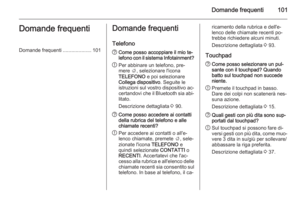 101
101 102
102 103
103 104
104 105
105 106
106 107
107 108
108 109
109 110
110 111
111 112
112 113
113 114
114 115
115 116
116 117
117 118
118 119
119 120
120 121
121 122
122 123
123 124
124 125
125 126
126 127
127 128
128 129
129 130
130 131
131 132
132 133
133 134
134 135
135 136
136 137
137 138
138 139
139 140
140 141
141 142
142 143
143 144
144 145
145 146
146 147
147 148
148 149
149 150
150






